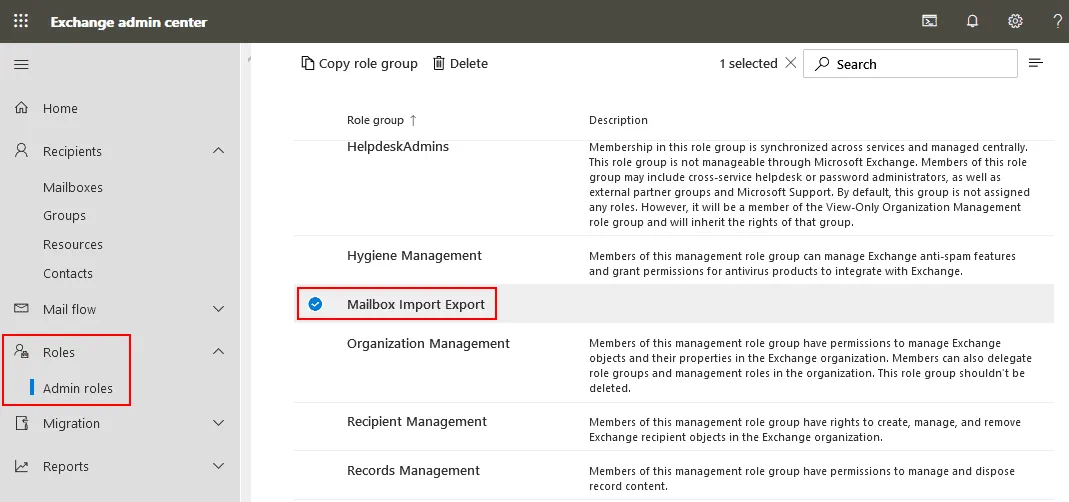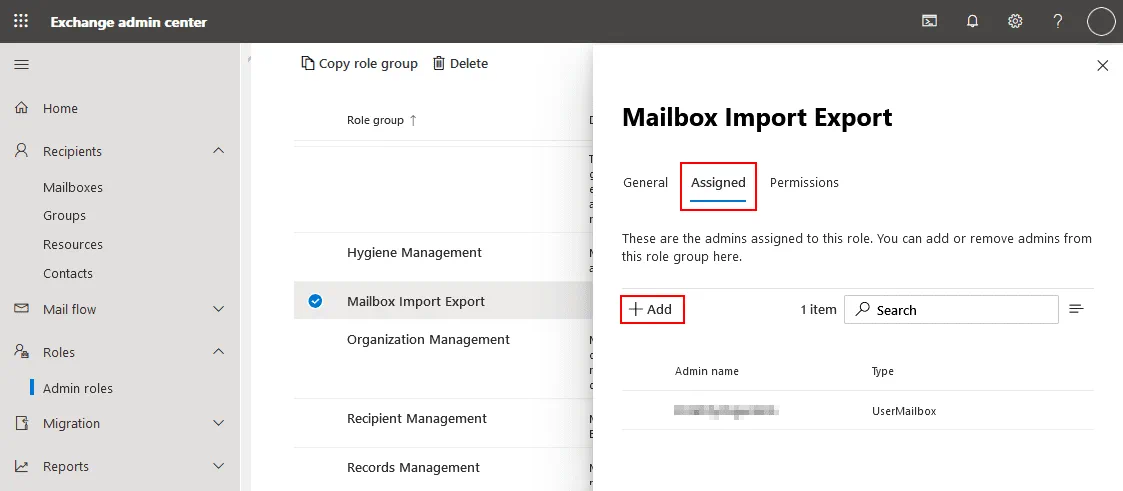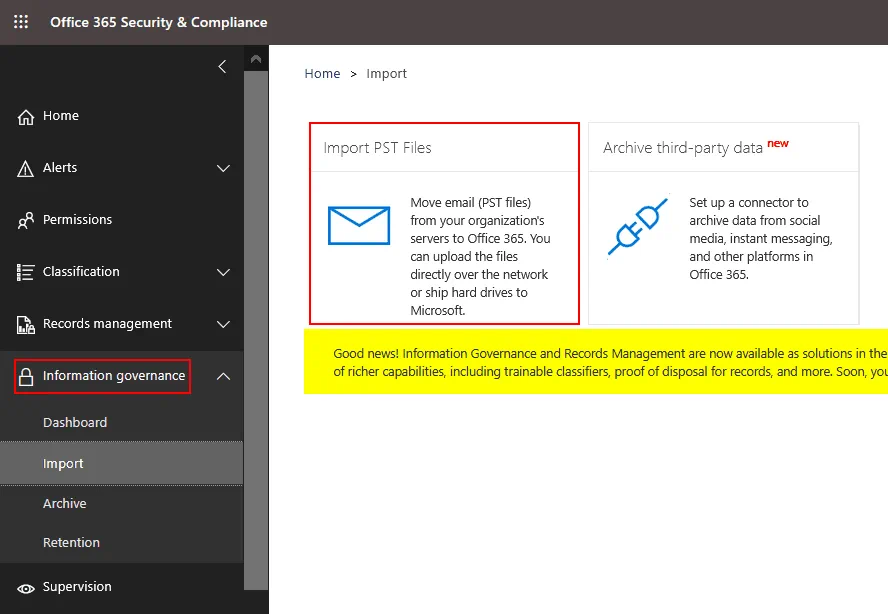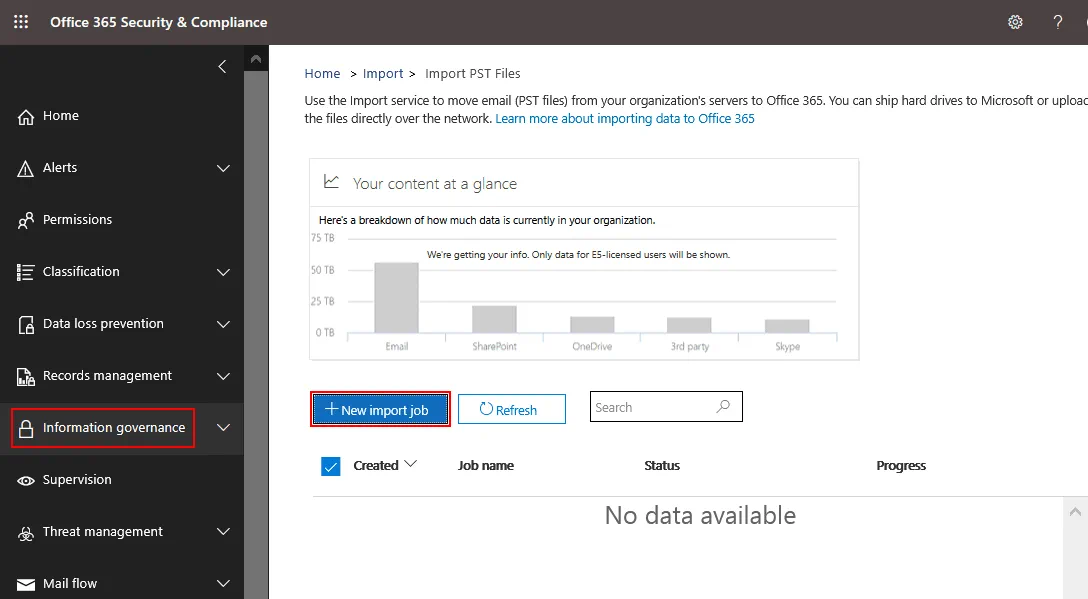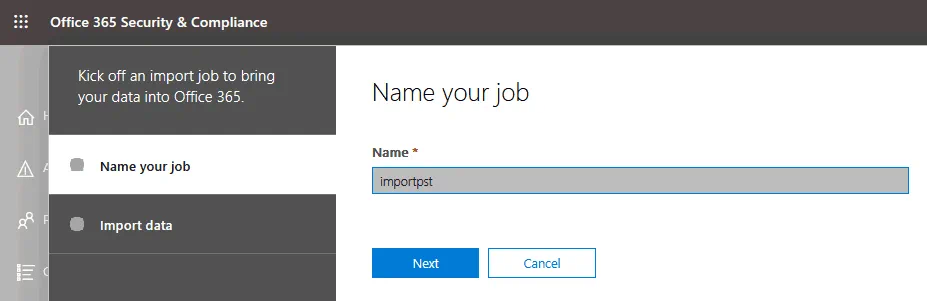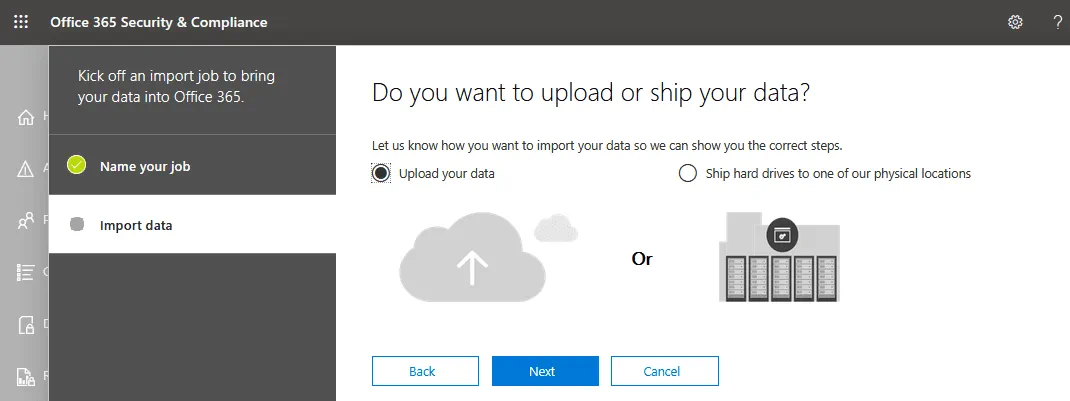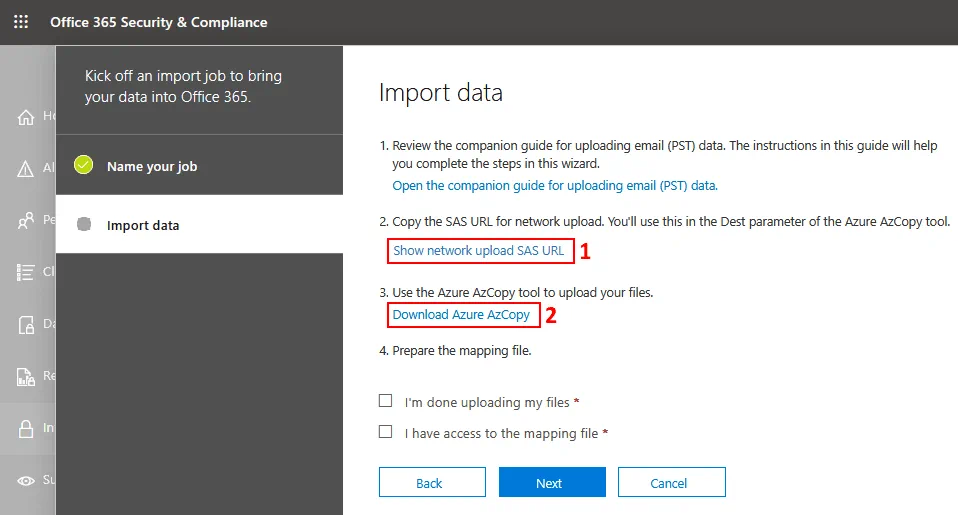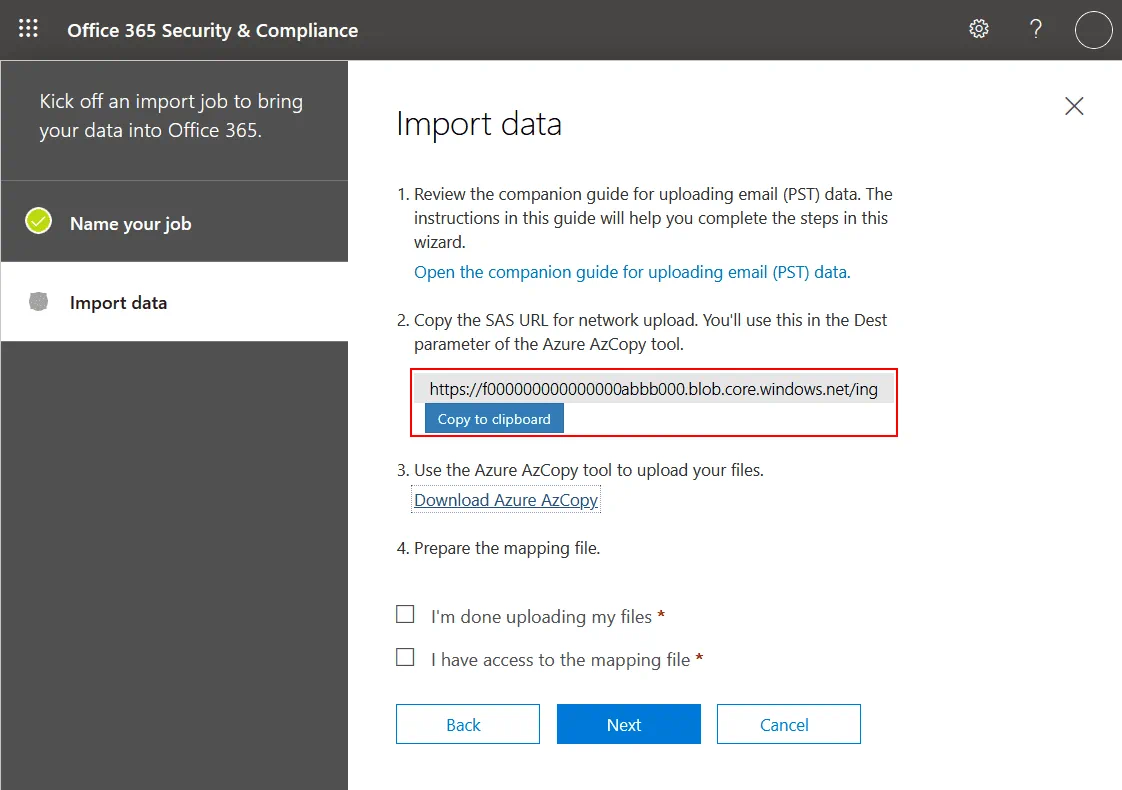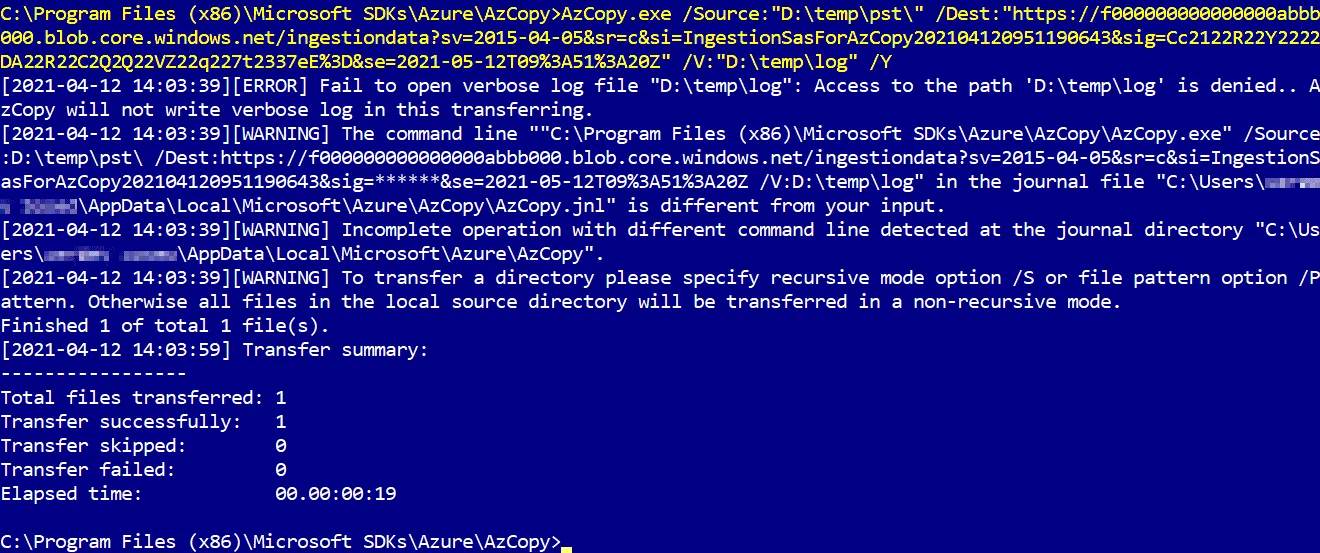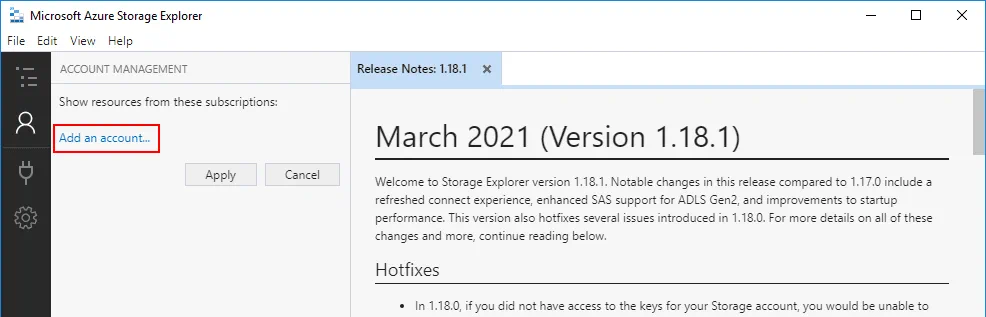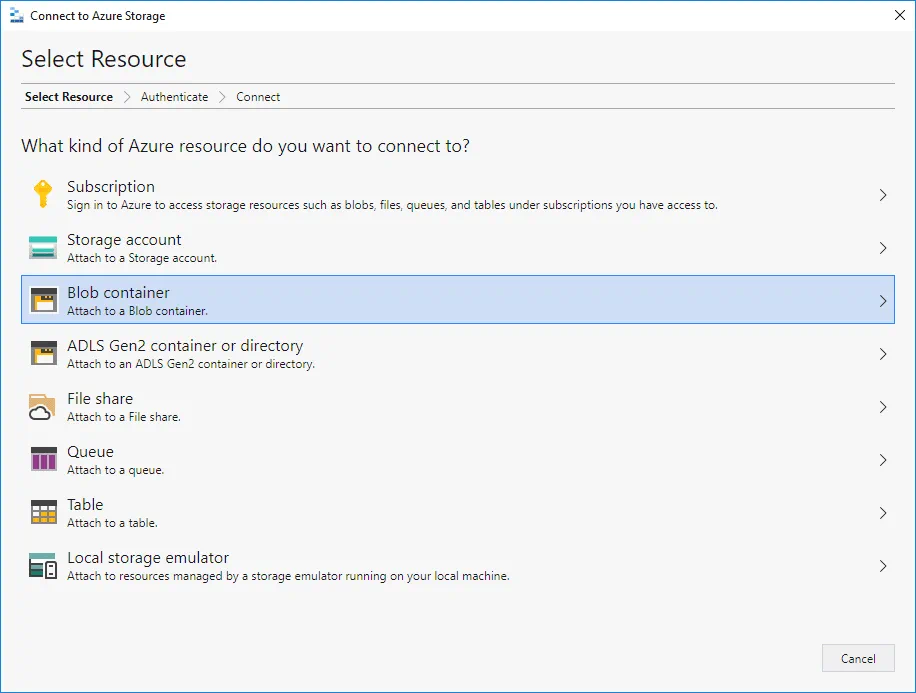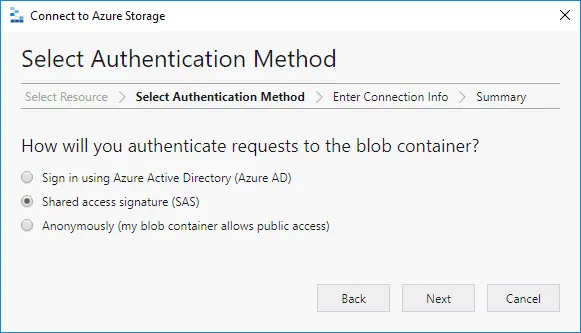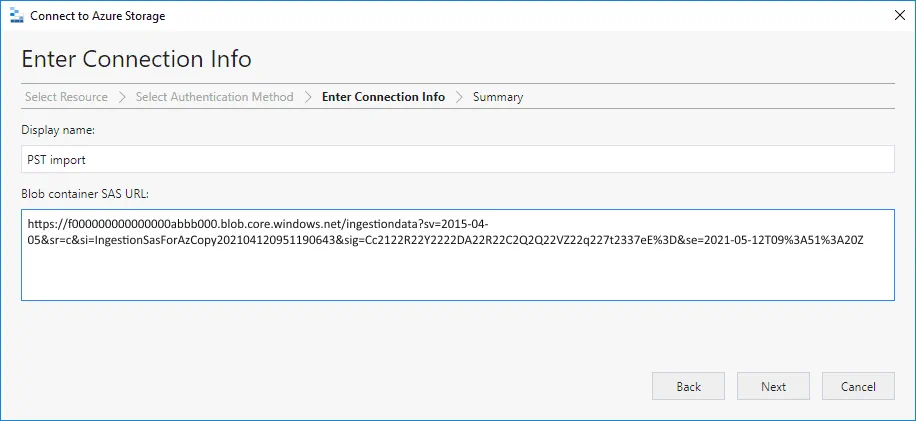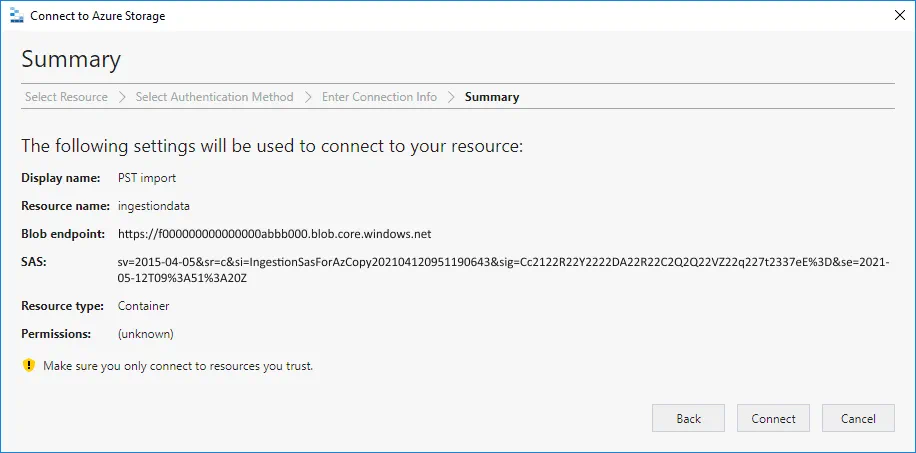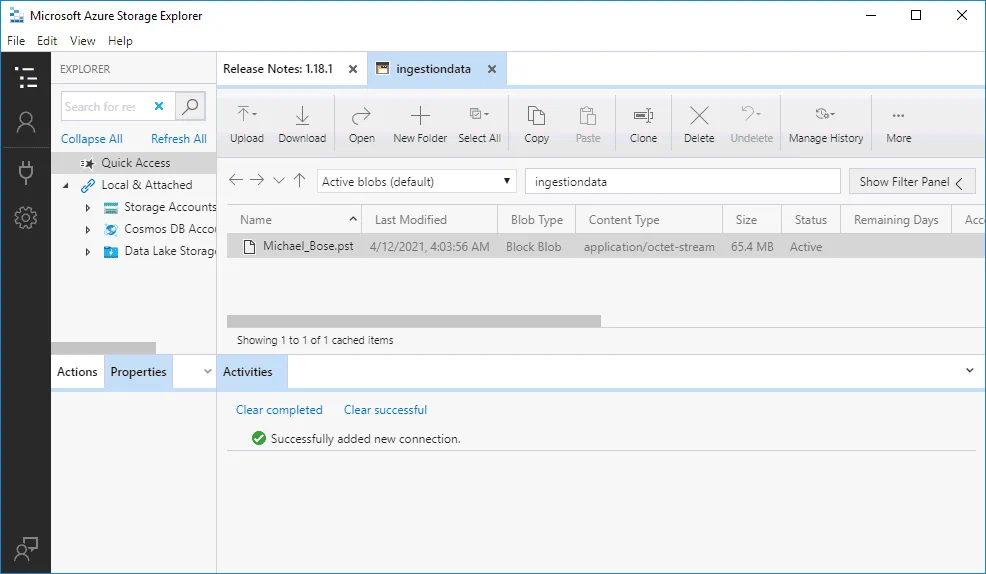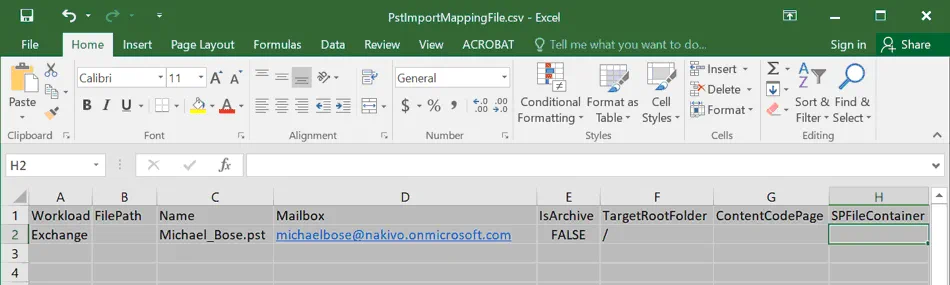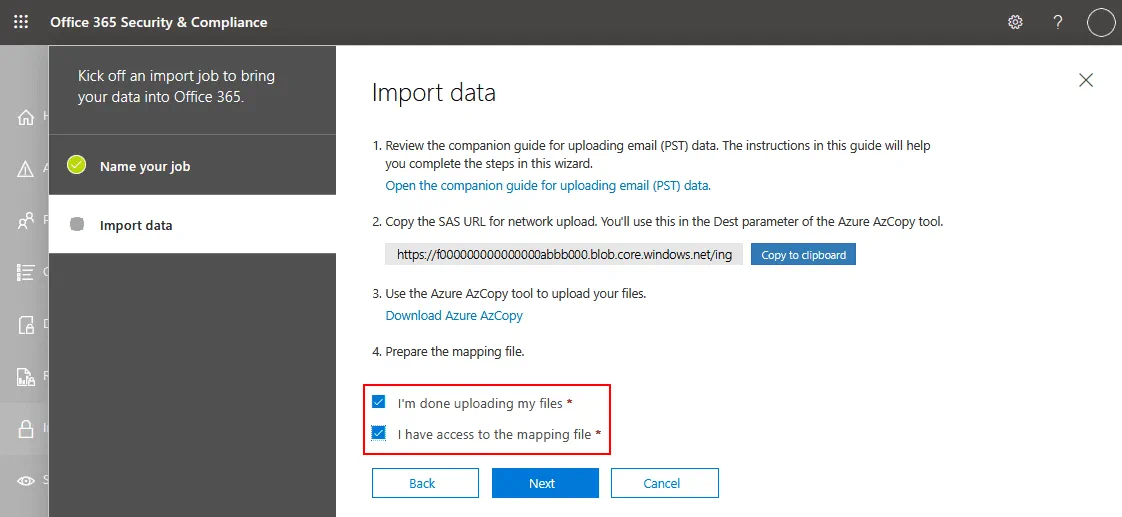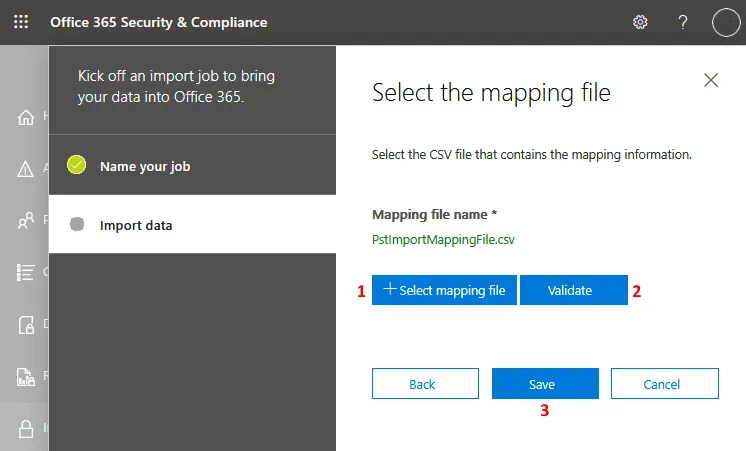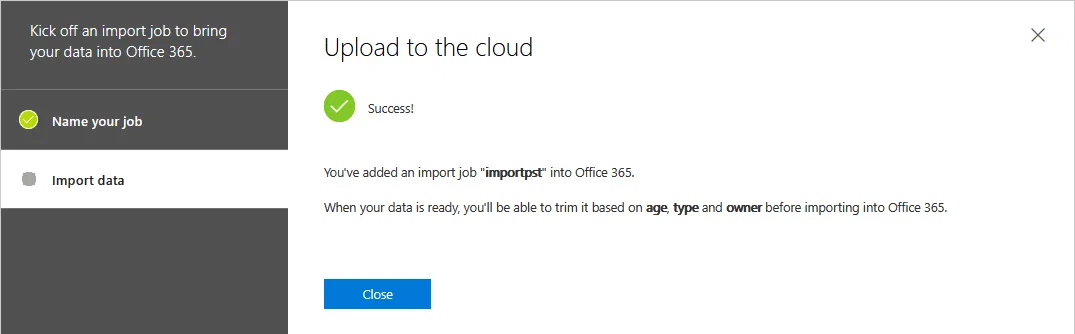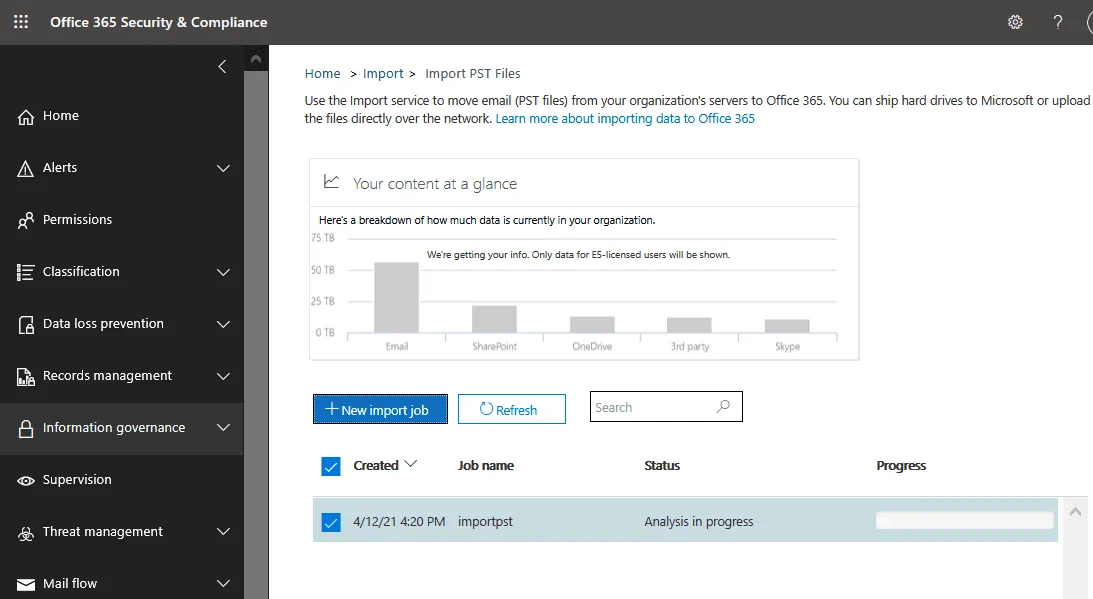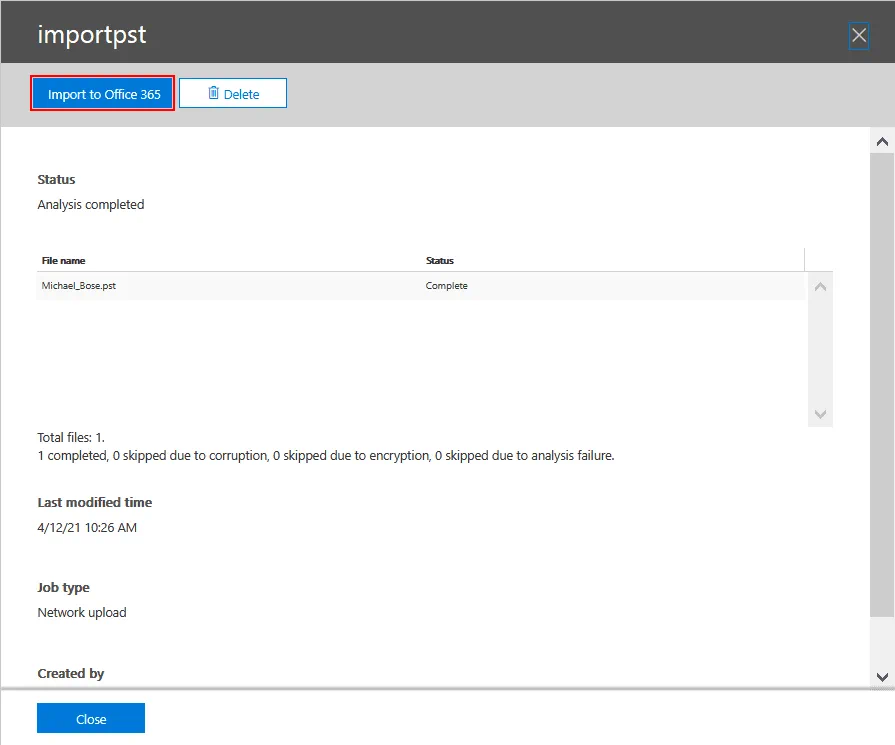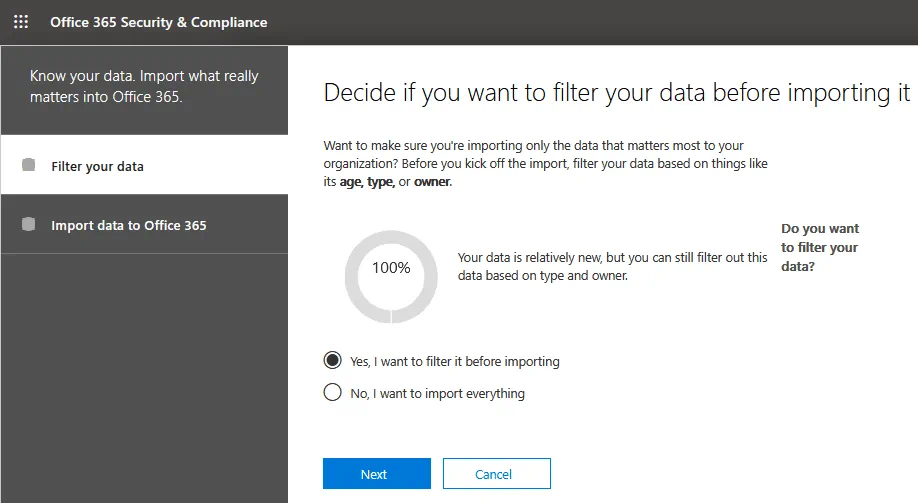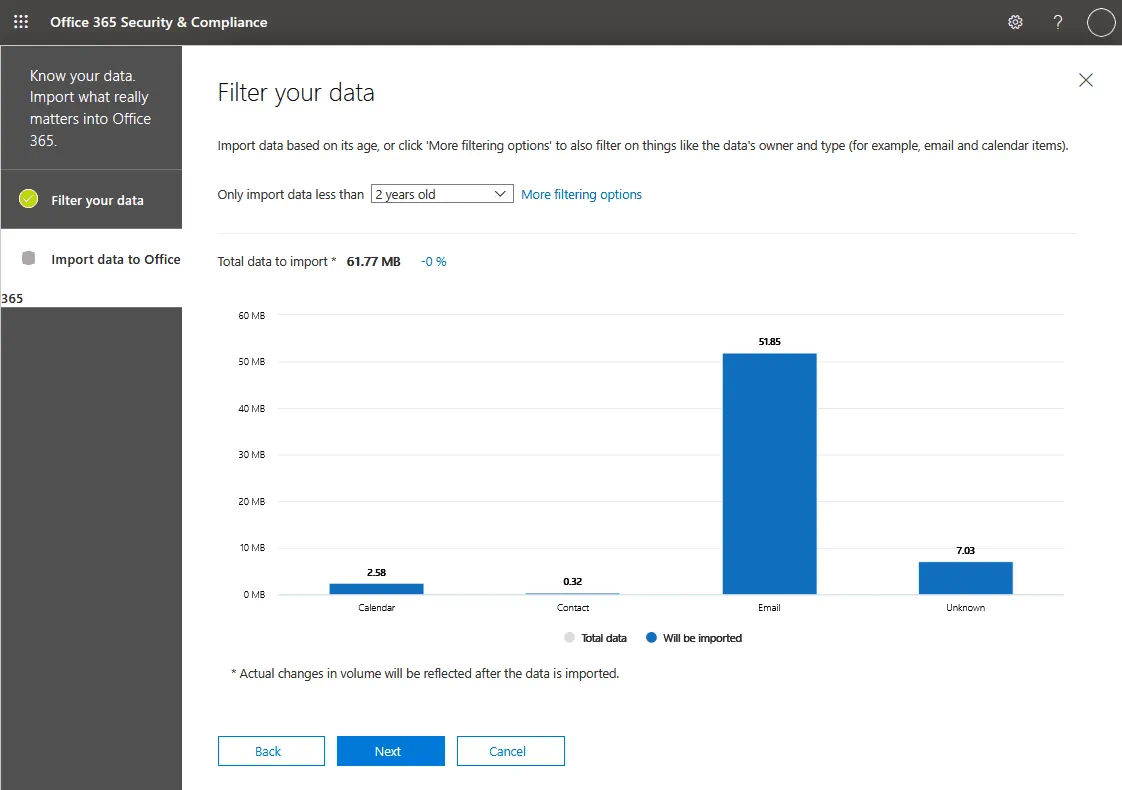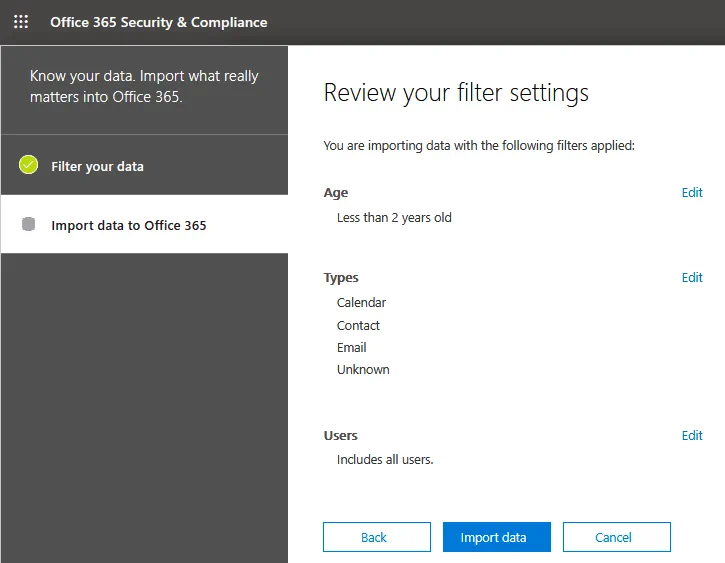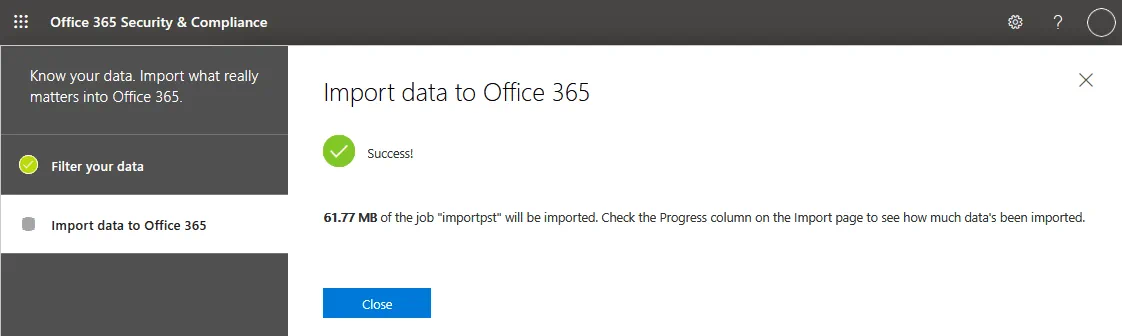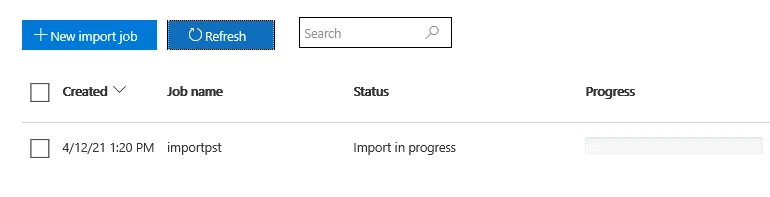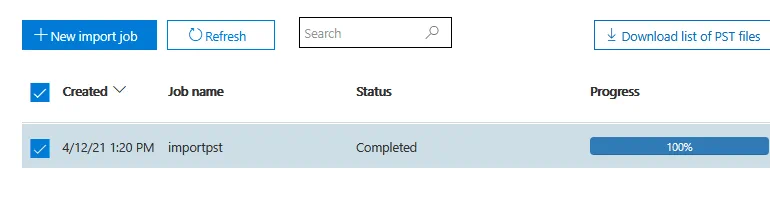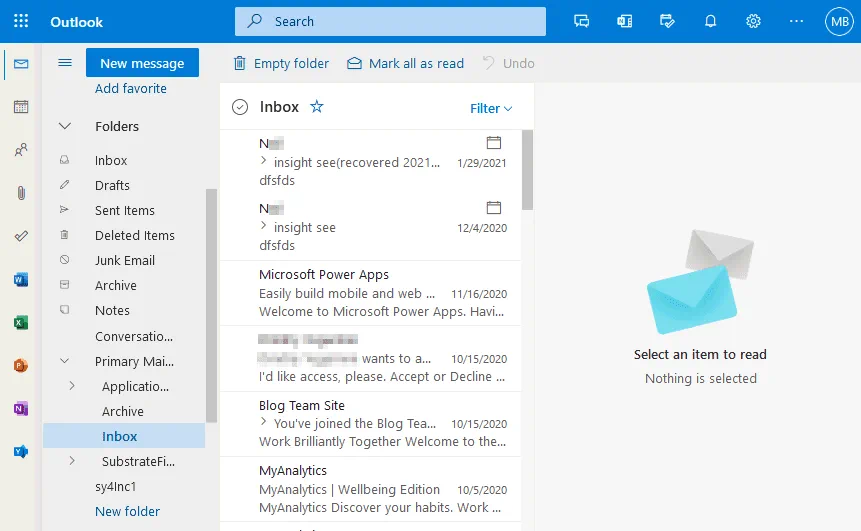PST, o tabella di archiviazione personale, è un formato file per memorizzare dati email in un client email, che ti permette di accedere a questi dati anche senza una connessione internet. Quando migrare a Outlook Online con Office 365, potresti voler consentire agli utenti di accedere ai loro vecchi dati del client email tramite l’interfaccia web in Outlook Online. Per fare ciò, devi importare quei dati dai file PST agli account email di Office 365. Continua a leggere per imparare come importare i PST in Office 365 utilizzando gli strumenti nativi di Microsoft.
Dove Trovare un File PST
A PST (personal storage table) file contains email messages, calendar events, tasks, and other items. If you use Microsoft Office Outlook 2016 in Windows 10, the default location where PST files are stored in Outlook is:
C:\Users\user-name\Documents\Outlook Files
In questo esempio, sto per copiare il file PST di origine da una casella di posta a D:\temp\pst\ sul mio computer, e questa directory viene utilizzata come directory di origine nella mia guida.
Impostazione delle Autorizzazioni
Il tuo account Office 365 deve avere autorizzazioni sufficienti per importare file PST in Office 365. Il ruolo Importazione Esportazione Casella di Posta deve essere assegnato al tuo account utente nel centro amministrativo Exchange.
Iniziamo vedendo come configurare i ruoli e le autorizzazioni necessarie.
Apri il centro amministrativo Exchange:
https://admin.exchange.microsoft.com/
Accedi al centro amministrativo utilizzando le credenziali dell’amministratore.
Nel riquadro di sinistra della pagina del centro amministrativo Exchange, seleziona Ruoli > Ruoli admin.
Nella pagina Ruoli admin, fai clic su Importazione Esportazione Casella di Posta.
Nota: Prima di questo passaggio, potresti dover aggiungere il ruolo Importazione ed esportazione caselle di posta al gruppo ruoli Gestione dell’organizzazione. In alternativa, puoi creare un nuovo gruppo ruoli, assegnare il ruolo Importazione ed esportazione caselle di posta a questo gruppo e quindi aggiungere il tuo account utente come membro di questo gruppo creato.
Dopo aver fatto clic sul gruppo ruoli Importazione ed esportazione caselle di posta nella pagina Ruoli di amministrazione, si apre la finestra Importazione ed esportazione caselle di posta. Nella finestra Importazione ed esportazione caselle di posta, seleziona la scheda Assegnato, premi il pulsante + Aggiungi e aggiungi l’account utente necessario per l’importazione dei file PST in Office 365.
Puoi modificare altre autorizzazioni e aggiungere ruoli facendo clic su Gestione dell’organizzazione nell’elenco dei Ruoli di amministrazione e configurando le autorizzazioni nella scheda Autorizzazioni della finestra Gestione dell’organizzazione.
Se sei un amministratore globale di un’organizzazione in Office 365, non è necessario assegnare autorizzazioni aggiuntive per un account amministratore globale. Il ruolo Destinatari posta deve essere assegnato al tuo account utente. Il ruolo Destinatari posta è assegnato ai gruppi Gestione destinatari e Gestione dell’organizzazione per impostazione predefinita.
Accedi a Office 365 utilizzando l’account che ha le autorizzazioni necessarie (potresti dover effettuare il logout prima di effettuare il login se sei già connesso al momento). Potrebbe essere necessario attendere alcuni minuti fino a quando la configurazione delle autorizzazioni viene applicata e le modifiche diventano effettive. Microsoft afferma che il processo può richiedere fino a 24 ore, ma in pratica le impostazioni vengono solitamente applicate entro pochi minuti.
Importazione file PST
Sei pronto per iniziare a caricare i file PST su Office 365.
Vai su https://protection.office.com/ per aprire il centro amministrativo di Office 365 Sicurezza e Conformità.
Nel riquadro di navigazione, fai clic su Gestione delle informazioni, quindi su Importa.
Sulla pagina Importa, fai clic su Importa file PST.
Fai clic su Nuovo lavoro di importazione per creare un nuovo lavoro ed importare i file PST su Office 365.
Dai un nome al tuo lavoro. Inserisci un nome per il tuo lavoro di importazione dei file PST, ad esempio, importapst. Fai clic su Avanti per continuare.
Vuoi caricare o spedire i tuoi dati? Microsoft fornisce due opzioni per migrare i PST su Office 365. La prima opzione è caricare i tuoi dati tramite internet. La seconda opzione è scrivere i tuoi dati su un disco rigido e spedirlo in un centro dati Microsoft (vi è un costo aggiuntivo di $2 per gigabyte). Caricherò i file PST su Office 365 tramite internet perché questo metodo è il più conveniente se non hai terabyte di informazioni nei tuoi file PST.
Seleziona Carica i tuoi dati, e fai clic su Avanti.
Importa dati. In questa fase, puoi vedere quattro suggerimenti che spiegano cosa dovresti fare nei corrispondenti quattro passaggi. Prima, Microsoft raccomanda di leggere la loro guida per caricare i file PST su Office 365 (vedi la schermata sottostante). Ora, passa al passaggio 2 e al passaggio 3.
Fai clic su Mostra l’URL SAS per il caricamento della rete.
Copia l’URL SAS generato e salvalo in un posto sicuro, ad esempio in un documento di testo protetto da password. Per motivi di sicurezza, evita di condividere l’URL SAS, che contiene la chiave segreta di accesso condiviso. La chiave SAS fornisce le autorizzazioni necessarie per caricare i file PST nello storage cloud di Microsoft Azure. Una persona che ha l’URL SAS può accedere ai file PST caricati su Azure.
Scarica Azure AzCopy. Una volta scaricato AzCopy, installa questo strumento. Il processo di installazione è semplice. Esegui il file di installazione scaricato (MicrosoftAzureStorageAzCopy_netcore_x64.msi nel mio caso) e segui i passaggi della procedura guidata per completare l’installazione. Puoi utilizzare il percorso di installazione predefinito.
Il percorso di installazione predefinito è C:\Program Files (x86)\Microsoft SDKs\Azure\AzCopy
Lascia aperta la pagina Importa dati nel tuo browser web perché avrai bisogno di questa pagina in seguito.
Esegui l’applicazione AzCopy installata. Puoi avviare il collegamento AzCopy nel menu Start. In alternativa, apri CMD o PowerShell, vai alla cartella dove è installato AzCopy e preparati per eseguire AzCopy.exe nell’interfaccia della riga di comando.
Nota: La dimensione del tuo file PST non deve superare i 20 GB, altrimenti le prestazioni del processo di importazione ne risentiranno negativamente. Per impostazione predefinita, la dimensione massima di un messaggio di posta supportato da Office 365 è di 35 MB. Questa dimensione è definita nella proprietà MaxReceiveSize per una casella di posta. Se un file PST che desideri importare contiene messaggi di dimensioni superiori a 35 MB, il valore MaxReceiveSize può essere impostato a 135 MB, che è il valore massimo supportato per le caselle di posta di Office 365.
Puoi verificare la dimensione massima dei messaggi ricevuti in Exchange Online PowerShell
Get-Mailbox <casella di posta dell’utente> | FL MaxReceiveSize
Puoi anche leggere questo post sul blog su Office 365 Exchange Online e PowerShell.
Ora devi eseguire il comando nell’interfaccia della riga di comando per eseguire AzCopy con i parametri necessari. Il comando deve essere eseguito nel seguente formato:
AzCopy.exe /Source:<Posizione dei file PST> /Dest:<URL SAS> /V:<Posizione del file di log> /Y
Dove:
/Source:<Posizione dei file PST> è il parametro per definire la directory in cui si trovano i file PST. Puoi utilizzare un percorso locale su una macchina locale o un percorso di rete per una cartella condivisa su una macchina remota. Non puoi specificare il singolo file PST. Puoi definire solo l’intera cartella che contiene uno o più file PST. Ad esempio, puoi impostare /Source: “C:\temp” o “\\192.168.1.5\temp\”.
/Dest:<URL SAS> è il parametro per definire l’URL SAS di destinazione che è stato fornito in precedenza (e devi salvare questo URL in un luogo sicuro).
/V:<Posizione file di log> viene utilizzato per impostare la posizione del file di log per mostrare lo stato dettagliato dell’importazione del file PST in Office 365 utilizzando lo storage cloud di Azure. Il nome predefinito del file di log è AzCopyVerbose.log, e la posizione predefinita è %LocalAppData%\Microsoft\Azure\AzCopy
/S – abilita la modalità ricorsiva. Utilizza questo comando se la cartella di origine specificata dal parametro /Origine contiene sottocartelle con file PST.
/Y è un parametro obbligatorio che definisce la tua approvazione all’uso di token SAS di sola scrittura per caricare i file PST in Office 365 utilizzando lo storage cloud di Azure. Se non si utilizza il parametro /Y, si riceve un errore e l’importazione dei file PST non parte.
Sii consapevole che sono necessarie quote per ciascun parametro in cui si definisce una posizione. Altrimenti, si verifica un errore.
Nel mio caso, il comando per eseguire AzCopy è il seguente:
C:\Program Files (x86)\Microsoft SDKs\Azure\AzCopy>AzCopy.exe /Source:”D:\temp\pst\” /Dest:” https://f000000000000000abbb000.blob.core.windows.net/ingestiondata?sv=2015-04-05&sr=c&si=IngestionSasForAzCopy202104120951190643&sig=Cc2122R22Y2222DA22R22C2Q2Q22VZ22q227t2337eE%3D&se=2021-05-12T09%3A51%3A20Z” /V:”D:\temp\log” /Y
I messaggi di stato vengono visualizzati dopo l’esecuzione del comando. Come si può vedere nell’output della riga di comando nello screenshot qui sopra, un file PST è stato trasferito correttamente nello storage cloud di Azure. Se il comando è stato eseguito correttamente, si consiglia di salvare questo comando in un luogo sicuro, ad esempio, nel documento protetto da password dove hai salvato l’URL SAS in precedenza. Se è necessario caricare file PST su Azure in futuro, utilizzare questo comando salvato con i parametri necessari.
Verifica che il File PST Sia Stato Caricato
Successivamente, dovresti verificare che i tuoi file PST siano stati caricati con successo nello storage cloud di Azure prima di continuare con la migrazione dei PST su Office 365. La verifica ti permette di assicurarti che i file PST siano stati copiati correttamente senza corruzione e previene possibili errori nei passaggi successivi. Puoi anche verificare i nomi dei file caricati in Azure e il percorso delle sottocartelle, il che è utile quando è necessario configurare il file di mapping PST nel formato CSV. Con i nomi corretti, hai minori possibilità di commettere errori.
Scarica Microsoft Azure Storage Explorer, che è uno strumento gratuito e open-source dal sito web di Microsoft, utilizzando questo link:
https://azure.microsoft.com/en-us/features/storage-explorer/
Windows, Linux e macOS sono supportati. Nel mio caso, ho scaricato la versione per Windows.
Esegui il programma di installazione scaricato per installare lo Storage Explorer. Il processo di installazione è semplice. Segui le raccomandazioni della procedura guidata di installazione per completare l’installazione. Puoi utilizzare il percorso di installazione predefinito.
.NET Framework 4.7.2 o versioni successive sono richieste per eseguire l’applicazione in Windows (per Azure Storage Explorer 1.18.1).
L’applicazione ha un’interfaccia utente grafica. Una volta aperto Azure Storage Explorer, fai clic su Aggiungi un account nella sezione Gestione account della finestra.
Seleziona risorsa. Nella finestra che si apre, seleziona la risorsa dove sono situati i tuoi file PST caricati. Seleziona Blob Container per collegare un contenitore di blob all’istanza corrente di Azure Storage Explorer.
Seleziona il metodo di autenticazione. Seleziona Shared Access Signature (SAS) per autenticare le richieste di Azure Storage Explorer al contenitore blob. Quindi premi Avanti per continuare.
Inserisci le informazioni di connessione. Inserisci un nome visualizzato, ad esempio, Importazione PST. Quindi inserisci l’URL SAS del contenitore blob (che hai ottenuto in precedenza e salvato in un luogo sicuro) nel campo appropriato. Premi Avanti.
Riepilogo. Controlla le tue impostazioni che verranno utilizzate per connetterti alla tua origine nel cloud Azure dove si trovano attualmente i file PST. Se tutto è corretto, clicca sul pulsante Connetti.
Ora Microsoft Azure Storage Explorer è connesso al contenitore blob necessario nello storage di Azure. Nella schermata seguente, puoi vedere che il mio file PST (Michael Bose pst) è stato caricato correttamente.
Dopo aver verificato che l’importazione su Azure sia stata completata con successo, puoi disconnetterti dallo storage di Azure e chiudere Azure Storage Explorer.
Creazione del file di mapping PST
Dopo aver caricato i file PST su Azure e averli controllati, crea il file di mapping PST per definire quali file PST devono essere importati in quali account utente di Office 365. Il file di mapping viene salvato in formato CSV (valori separati da virgola).
Scarica il modello per mappare i file PST ai account utente di Office 365 dal sito web di Microsoft:
https://go.microsoft.com/fwlink/p/?LinkId=544717
Il nome del file è PstImportMappingFile.csv in questo caso. Apri questo file CSV in un editor di fogli di calcolo, come Microsoft Office Excel, per modificarlo. Non modificare alcuna informazione nella prima riga (riga degli intestazioni). Crea una riga per ogni file PST. Per ciascuna colonna spiegherò quali parametri devi inserire.
Carico di lavoro. Questo parametro viene utilizzato per specificare il servizio a cui devono essere importati i dati. Poiché stai importando file PST in Exchange, inserisci il valore Exchange per tutte le celle di questa colonna.
Percorso del file. Puoi specificare un nome di cartella in Azure storage se hai utilizzato sottocartelle nei passaggi precedenti durante l’importazione dei file PST nel cloud. Se non hai specificato sottocartelle, lascia questo parametro vuoto. Lascio vuoti i parametri nella colonna Percorso del file.
Nome. Inserisci il nome del file PST per ciascun account utente. Il nome del file PST in questa tabella deve essere lo stesso nome del file PST di origine che è stato importato in Azure cloud storage dal tuo computer locale. I parametri per ciascun account utente sono definiti in una riga separata. Nel mio esempio, sto importando un file PST di Michael Bose e devo inserire il nome di questo file PST (Michael_Bose.pst). Questo valore fa distinzione tra maiuscole e minuscole. Il nome del file CSV deve essere univoco per ciascun utente.
Posta in arrivo. Specificare l’indirizzo email della casella di posta dell’utente di destinazione di Office 365 per ciascun file PST. Ciascun file PST verrà importato nella casella di posta di Office 365 di destinazione appropriata impostata in questa colonna. Le cartelle pubbliche non sono supportate. È possibile importare i file PST nelle caselle di posta inattive di Office 365. Esegui il comando Get-Mailbox <identità della casella di posta inattiva> -InactiveMailboxOnly | FL Guid in Exchange Online PowerShell per ottenere il GUID della casella di posta inattiva. Quindi inserisci il GUID nel campo Posta in arrivo dell’utente inattivo per definire questo parametro invece di inserire il nome dell’account utente. Puoi anche definire un GUID univoco invece di un nome casella di posta per gli utenti attivi. Se hai bisogno del GUID per una casella di posta attiva, utilizza il comando Get-Mailbox <identità della casella di posta attiva> | FL Guid. Per ottenere il GUID di una casella di posta eliminata in modo soft, utilizza il comando Get-Mailbox <identità della casella di posta eliminata in modo soft o inattiva> -SoftDeletedMailbox | FL Guid. Nel mio esempio, sto importando un file PST di Michael Bose e utilizzando l’account Office 365 [email protected] come destinazione.
IsArchive. Questo parametro ha due valori: TRUE e FALSE. Utilizzare il valore TRUE se è necessario importare il file PST nella cartella dell’archivio dell’utente (la cartella dell’archivio deve essere abilitata in questo caso). Utilizzare il valore FALSE per importare un file PST nella cartella principale dell’utente. Se si definisce il valore TRUE per una casella di posta elettronica e la cartella dell’archivio non è abilitata per questo account utente, l’operazione di importazione fallirà per l’utente corrente. Se il parametro IsArchive è definito correttamente per altri utenti del lavoro di importazione dei file PST, questi utenti non sono interessati. Nel mio esempio, non ho bisogno di utilizzare la cartella dell’archivio e, di conseguenza, utilizzo il valore FALSE.
TargetRootFolder. Utilizzare questo parametro per specificare la cartella della casella di posta elettronica per l’account email di un utente in Exchange Online. Se si specifica /PSTimported come TargetRootFolder, la cartella PSTimported verrà creata nella casella di posta dell’utente e tutti i dati saranno importati nelle sottocartelle appropriate di questa cartella. Se si lascia vuoto questo parametro, un file PST viene importato nella cartella Imported, che viene creata automaticamente al livello radice della struttura della cartella della casella di posta per l’utente corrente. Se si definisce / come parametro TargetRootFolder, quindi importare il contenuto del file PST nella parte superiore della struttura della cartella nella casella di posta di destinazione di un utente di Office 365.
ContentCodePage. Questo parametro specifica la pagina dei codici per l’importazione dei file PST in Office 365 nel formato ANSI. Nella maggior parte dei casi, è opportuno utilizzare il valore vuoto (predefinito). È possibile impostare 932 se si desidera utilizzare la pagina dei codici ANSI/OEM giapponese.
Lasciare vuoto gli altri campi sulla parte destra.
Salva le modifiche al file CSV dopo aver completato la configurazione. È consigliato creare almeno un lotto di prova utilizzando un file CSV con un numero ridotto di utenti e provare l’importazione di PST in Office 365 con questa configurazione. Se tutto funziona correttamente, esegui il processo di importazione del file PST con l’elenco completo degli utenti e il file CSV configurato. Il contenuto del mio file CSV utilizzato in questa guida è mostrato nell’immagine sottostante.
Creazione dell’impiego per l’importazione del file PST
Sei pronto per l’ultima fase dell’importazione di file PST nelle cassette di posta di Office 365. Torna alla finestra Importa dati, che dovrebbe essere ancora aperta nel tuo browser web. Hai copiato l’URL SAS da questa pagina prima. Se hai chiuso questo tab nel browser web, puoi riaprirlo dopo aver aperto il centro amministrativo Office 365 Security & Compliance (Gestione informazioni > Importa).
Dopo aver caricato i file CSV in archiviazione cloud Azure e configurato il file CSV accessibile sul tuo computer, seleziona le caselle:
- I’m done uploading my files
- I have access to the mapping file
Quindi fai clic su Avanti per continuare.
Seleziona il file di mappatura. Fai clic su Seleziona file di mappatura, e nella finestra pop-up, seleziona il file CSV che contiene le informazioni di mappatura. Carica il tuo file CSV. Dopo aver selezionato e caricato il tuo file CSV, fai clic sul pulsante Convalida per controllare gli errori comuni nel file di mappatura. Se non ci sono errori, il nome del file diventa verde. Poi fai clic su Salva.
Il lavoro di importazione del file PST è stato aggiunto e lo stato di Successo è visualizzato. Puoi chiudere questa finestra.
L’importazione del PST in Office 365 sta per iniziare. Controlla lo stato del lavoro di importazione dei tuoi file PST cliccando su Aggiorna. All’inizio dell’importazione dei file PST nelle cassette postali di Office 365, lo stato è Analisi in corso (vedi screenshot).
Una volta completata l’analisi, clicca su Pronto per l’importazione in Office 365.
Nella finestra che si apre, controlla i tuoi file PST caricati e clicca su Importa in Office 365.
Filtro dei dati
Puoi configurare le opzioni di filtro dei dati per definire quali dati devono essere importati nelle cassette postali degli utenti di Office 365. Durante il passaggio Filtra i tuoi dati, specifica se desideri filtrare i dati. Seleziona una delle opzioni:
- Sì, voglio filtrare i dati prima dell’importazione
- No, voglio importare tutto
Clicca su Avanti per continuare.
Se scegli di filtrare i tuoi dati, puoi selezionare opzioni di filtraggio, come ad esempio importare dati in base all’età dei dati. Ad esempio, puoi selezionare di importare dati di meno di 2 anni o importare dati di meno di 1 anno. Clicca su Altre opzioni di filtro per selezionare i tipi di messaggio da importare o selezionare messaggi ricevuti/inviati da utenti specifici. Le opzioni di filtro dipendono dall’analisi dei file PST eseguita in precedenza da Office 365. Premi Avanti per continuare.
Controlla le impostazioni del filtro. Verifica le impostazioni di filtro definite per importare i dati dai file PST su Office 365. Se le impostazioni sono corrette, fai clic su Importa dati per iniziare l’importazione dei file PST nelle caselle di posta di Office 365.
Lo stato Successo è visualizzato nel mio caso. Puoi leggere le informazioni sulla quantità di dati che verranno importati e quindi chiudere questa finestra.
Attendi finché l’importazione dei file PST nelle caselle di posta di Office 365 non sia completata. Puoi fare clic su Aggiorna e verificare lo stato dell’operazione sulla pagina Importa file PST. Mentre l’operazione è in corso, lo stato è Importazione in corso. Sii paziente e attendi che l’operazione sia completata. Il processo richiede tempo. Puoi chiudere questa scheda nel tuo browser e riaprire questa pagina più tardi per verificare lo stato.
Quando l’operazione è completata, lo stato Completato e il 100% sono visualizzati nella barra di avanzamento.
Quando l’importazione dei file PST è completata, puoi controllare i dati importati nella casella di posta. Accedi a https://outlook.office.com e controlla i dati importati per il mio account email utilizzato in questo tutorial. Come puoi vedere nello screenshot qui sotto, i dati sono stati importati nella cartella Posta in arrivo principale. Ad esempio, la cartella della casella di posta importata si trova in Posta in arrivo principale > Casella di posta.
Conclusioni
Puoi utilizzare gli strumenti nativi di Microsoft per migrare i dati dai file PST alle caselle di posta degli utenti di Office 365. Uno dei vantaggi dell’importare file PST in Office 365 è la possibilità di accedere ai dati delle vecchie email da qualsiasi macchina collegata a Internet anche se l’utente non ha accesso alla macchina su cui è installato il client email con il file PST. Un altro vantaggio dell’importare file PST in Office 365 è la possibilità di copiare i dati di tutti gli utenti di Office 365 all’interno di un’organizzazione in modo centralizzato.
Tuttavia, questo metodo non può essere considerato una sostituzione sufficiente per le soluzioni di backup di Office 365. NAKIVO Backup & Replication è una soluzione universale di protezione dei dati che supporta il backup e il ripristino di Office 365. La soluzione può eseguire il backup di Exchange Online, inclusi messaggi di posta elettronica, OneDrive e dati di SharePoint Online. È possibile ripristinare intere caselle di posta o singole email nelle caselle di posta di origine o nelle caselle di posta di altri utenti di Office 365.
Source:
https://www.nakivo.com/blog/migrating-pst-files-to-office-365/